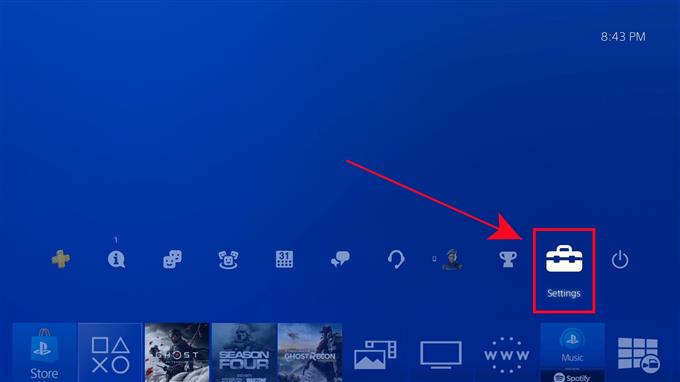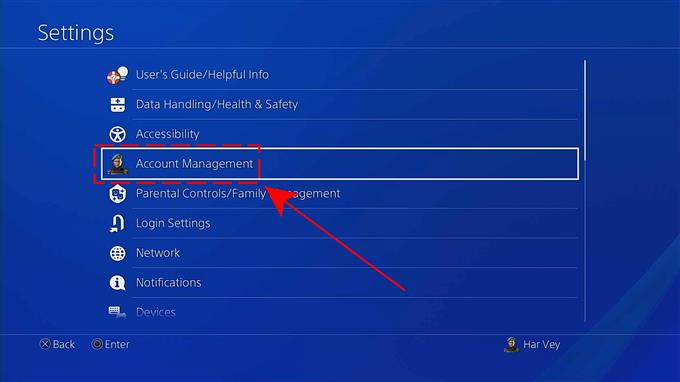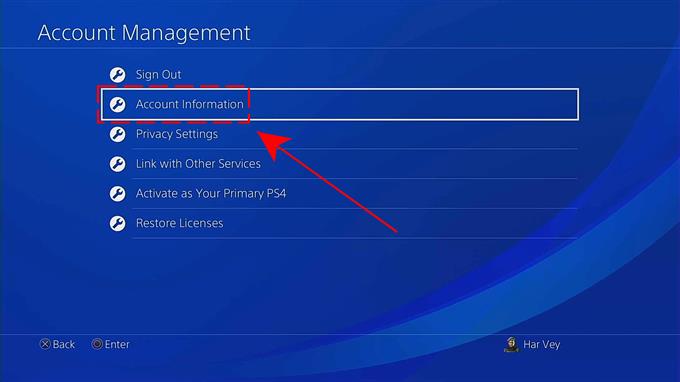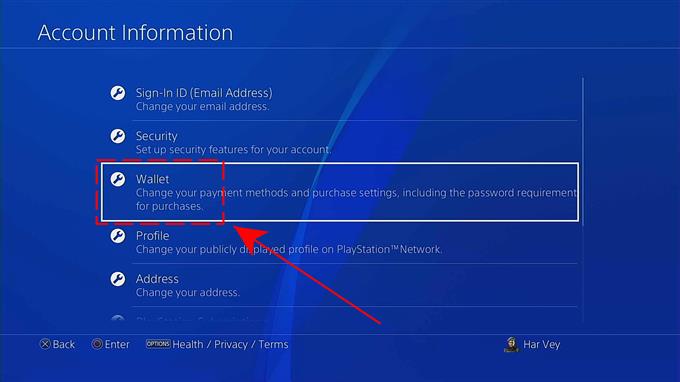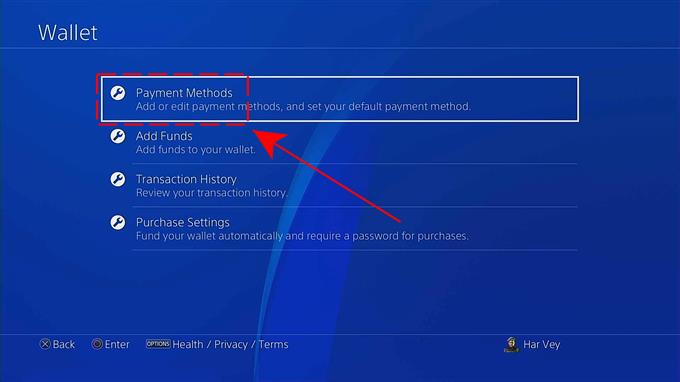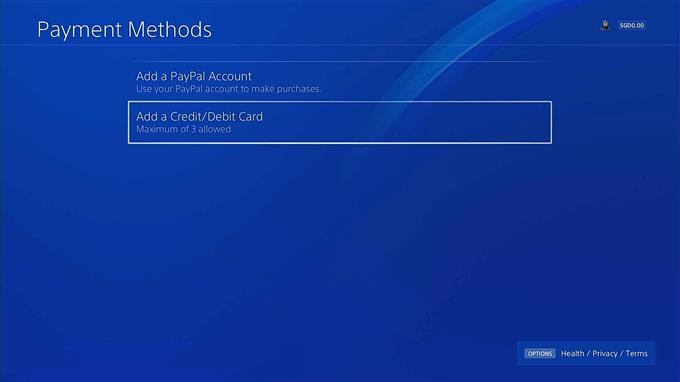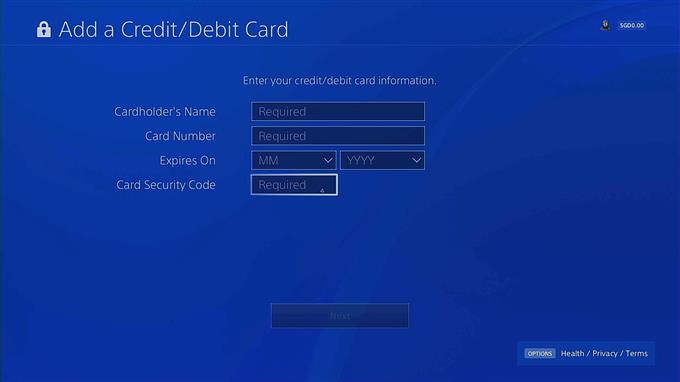Kreditkort er blevet den mest bekvemme mulighed for at foretage betalinger for køb online. Da de fleste PS4-brugere har en tendens til at bruge denne type betalingsmetode til glattere transaktioner og mindre besvær for begge parter. På din spilkonsol kan du tilføje og fjerne kreditkort ved at gå til sektionen Indstillinger på PS4. Hvis du ikke har prøvet det endnu, giver vi en vejledning til disse trin i denne artikel.
Sådan tilføjes kreditkort på PS4
PlayStation accepterer kredit- og betalingskort som VISA, MasterCard, Maestro og American Express. Der kan maksimalt tilføjes tre kort på din spilkonsol, og du kan vælge et
Standardkort til betaling i alle transaktioner. Nedenfor er trinene til tilføjelse af et kreditkort på PS4.
- Gå til startskærmen på din PS4.

- Vælg Indstillinger.

- Vælg Kontostyring.

- Vælg Log ind og log ind på din PSN-konto.
- Vælg Kontooplysninger.

- Vælg tegnebog.

- Klik på Betalingsmetoder næste.

- Vælg Tilføj et kredit- / betalingskort.
I dette afsnit er “Tilføj en Paypal-konto” også en mulighed for den type betalingsmetode, du vil bruge.

- Indtast dine kreditkortoplysninger.
Vær opmærksom på instruktionerne, når du indtaster betalingsoplysninger.

Sådan fjernes et kreditkort på PS4
Hvis du af en eller anden grund skal fjerne dit kreditkort på PS4, skal du følge disse trin for, hvordan du gør det:
- Gå til PS4-startskærmen.
- Vælg Indstillinger.
- Vælg Kontostyring.
- Vælg Log ind og indtast dit PSN-id og din adgangskode for at logge ind.
- Vælg Kontooplysninger.
- Vælg Tegnebog.
- Vælg betalingsmetoder.
- Vælg det kreditkort, du vil foretage ændringerne.
- Vælg Slet for at fjerne kortet på PS4 helt. Bemærk, at du også kan redigere kortoplysningerne eller indstille kortet som standardbetaling i dette afsnit.
Disse trin skal være i stand til at hjælpe dig med, hvordan du tilføjer og fjerner et kreditkort på din PS4.
VIGTIG: Hvis du har føjet en betalingsmetode til din PlayStation Network-konto, skal du sørge for at ikke dele din adgangskode til nogen (selv med dine børn) eller lade nogen bruge din konto og logge ind som dig. Husk, at du er ansvarlig for alt, hvad der sker med din konto. Hvis du deler din PS4 med nogen, skal du altid logge på din konto efter brug af systemet.
Vi foreslår, at du strammer sikkerheden på din Playstation-konto ved at aktivere totrinsbekræftelse, når du placerer vigtige kortoplysninger i din konsol.
Sådan gør du din PSN-konto sikker
Følgende er nogle af de ting, du kan gøre for at gøre din PSN-konto så sikker som muligt:
- Gør din PSN-kontoadgangskode stærk.
- Opsætning ‘Kræv adgangskode ved kassen (Indstillinger> Kontostyring> Betalingsstyring).‘
- Indstil ‘Kræv adgangskode ved login.‘
- Del ikke dine kontooplysninger.
- Log ikke ind på delte enheder.
- Gå aldrig til fiduswebsteder.
Foreslåede målinger:
- Sådan rettes pc ved med at genstarte på COD Warzone | NY 2020!
- Sådan opsættes PSN totrinsbekræftelse PS4 | NY 2020!
- Sådan inviteres eller spilles med venner blandt os PC Steam | NY 2020!
- Sådan spiller du blandt os på pc gratis BlueStacks-emulator | NY!
Besøg vores androidhow Youtube Channel for mere fejlfinding af videoer og tutorials.